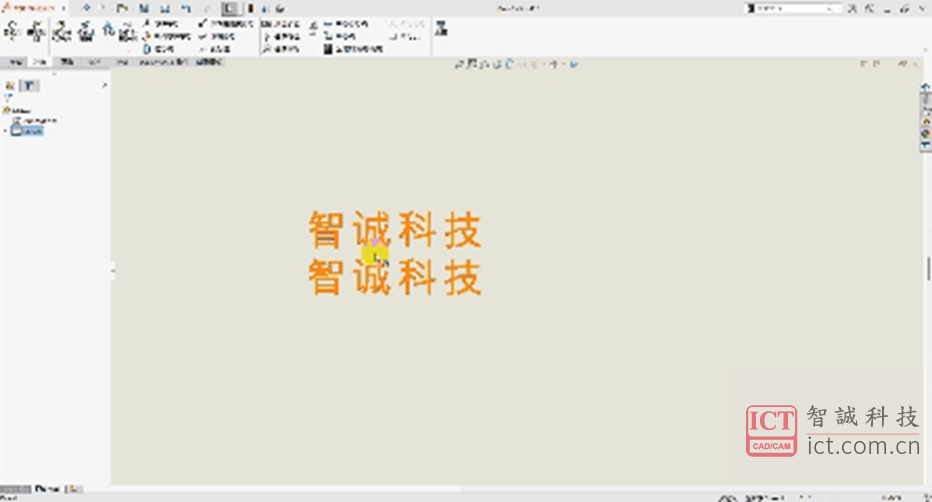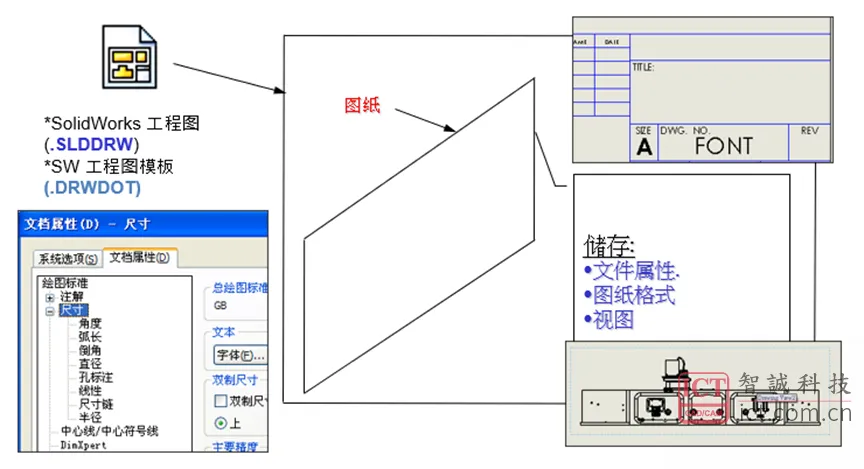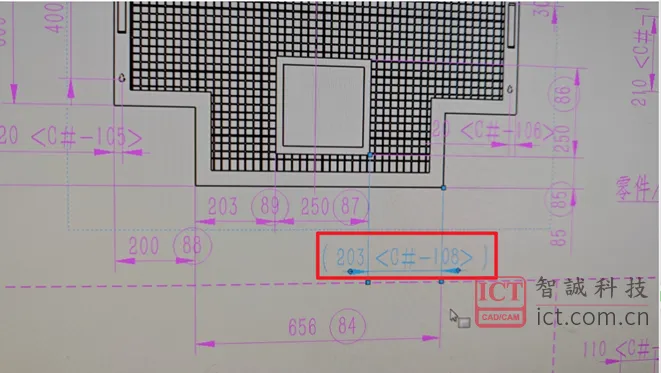在SOLIDWORKS工程图中,如何几步创建所需尺寸标注
日期:2024-07-04 发布者: 小编 浏览次数:次
在工程图中,尺寸用来描述零件或装配体的形状和大小,工程图中的尺寸和模型的尺寸相关联,对模型所做的修改将反映到工程图中。在SOLIDWORKS工程图中,尺寸可以分为以下两种类型:
模型尺寸:(驱动尺寸)建立零件特征时标注的尺寸,可插入到工程图视图中;
参考尺寸:(从动尺寸)直接在工程图中标注的尺寸,不能通过修改参考尺寸更改模型,
即,利用【模型项目】命令,可将模型尺寸快速插入到工程图中,如下图:
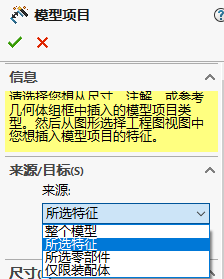

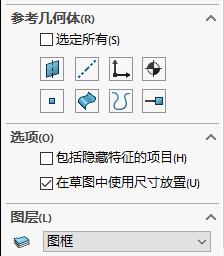
一、来源/目标
整个模型:插入尺寸到整个模型的模型项目;所选特征:插入尺寸到图形区域中所选特征;
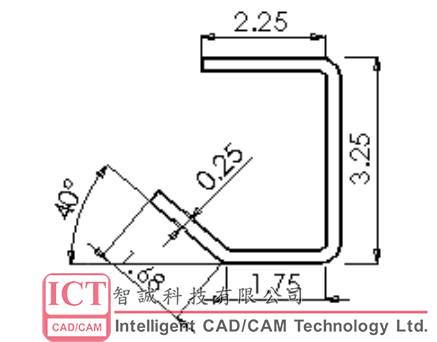

所选零部件:(仅限装配体工程图) 插入尺寸到图形区域中所选零部件;
仅限装配体:(仅限装配体工程图) 只插入装配体特征的模型项目(如:距离、角度配合等);
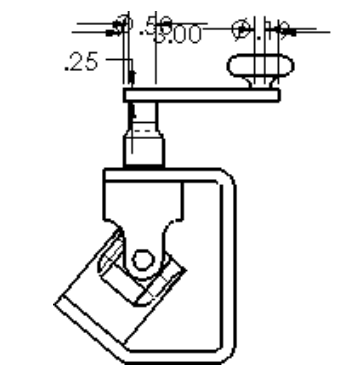
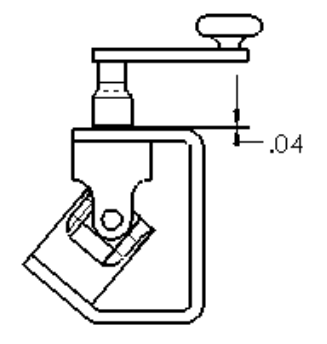
将项目输入到所有视图:将尺寸插入到图纸上的所有工程图视图;
目标视图:将尺寸插入到指定的工程图视图(“将项目输入到所有视图”清除选择时可供使用);
二、尺寸
 为工程图标注;
为工程图标注;  实例/圈数计数:为阵列中的“实例数”插入整数;
实例/圈数计数:为阵列中的“实例数”插入整数;
 异型孔向导位置:为异型孔向导生成的孔插入位置尺寸;
异型孔向导位置:为异型孔向导生成的孔插入位置尺寸;
 孔标注:为异型孔向导生成的孔插入孔标注;
孔标注:为异型孔向导生成的孔插入孔标注;
消除重复:不插入重复项目尺寸;
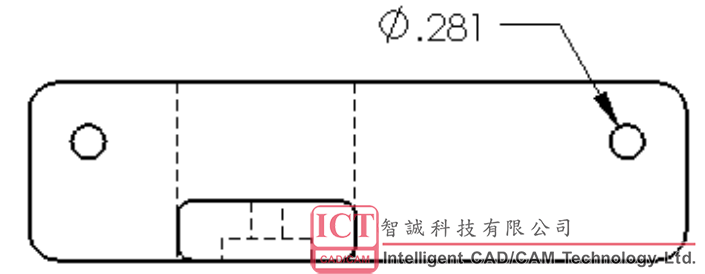
三、注解
选定所有:插入已存在的以下所有模型项目,否则,根据需要选择个别项目;
注释、焊接符号、表面粗糙度、形位公差、基准点、装饰螺纹线(仅限装配体工程图)、基准目标
四、 参考几何体
选定所有:插入已存在的以下所有模型项目,否则,根据需要选择个别项目;
基准面、质量中心、轴、原点、曲线 、点 、步路点
五、选项
包括隐藏特征的项目:插入隐藏特征的模型尺寸;
在草图中使用尺寸放置:将尺寸从零件中插入到工程图的相同位置,取消勾选,自动整理尺寸;
六、图层:将模型项目插入到指定的工程图图层;
备注:
1、工程图尺寸位置:可取决于建立特征时尺寸放置的位置或自动整理(全选尺寸-自动排列);
2、Shift键:移动尺寸至其它视图;Ctrl键:复制尺寸至其它视图;可对齐、隐藏、删除尺寸;

注意:如果认为该警告与上述无关,请利用 SOLIDWORKS Rx 记录该问题并将其发送到您的本地技术支持代表。
获取正版软件免费试用资格,有任何疑问拨咨询热线:400-886-6353或 联系在线客服
未解决你的问题?请到「问答社区」反馈你遇到的问题,专业工程师为您解答!
- 相关内容
- 推荐产品
 SOLIDWORKS多功能插件ICTbox
SOLIDWORKS多功能插件ICTbox